sw冲压模具设计第一讲
- 格式:pdf
- 大小:4.41 MB
- 文档页数:28


SolidWorks 模具设计1。
拔模分析为了创建可以实现注塑的模具, 塑料产品必须被设计和拔模正确才能从围绕在周围的模具中顶出。
要对模型产品进行拔模分析,使用拔模分析命令有助于发现拔模和设计的错误。
对前视面进行向上拔模分析。
来看看各分析面的含义: 跨立面:是横跨分型线的面。
用户必须把跨立面分割成两块以分开模具的表面。
跨立面可以通过跨立面命令手工处理或者通过单击分型线命令中的分割面选项自动完成。
正陡面:这些表面中包含部分拔模量不够的区域。
如果整个面的拔模量都不够,它将被归类为【需要拔模】。
这些面能在模具中的正侧找到. 负陡面:这些表面包含部分拔模量不够的区域.这些面能在模具中的负侧找到.2. 调整收缩率模具上产品型腔部分的加工要略微比从模具中生产出来的塑料件大些。
这样做是为了补偿高温的被顶出的塑料件冷却后的收缩率。
在通过塑料产品创建模具之前,模具设计者需要放大塑料产品来解决收缩率.不同的材料,收缩率也是不同的,SolidWorks 用比例缩放命令在解决这个问题.这个零件我们以ABS 材料来做,5%的收缩率。
3. 确定分型线分型线是注塑类塑料产品中型腔与型心曲面中相互接触的边界.分型线是那些用来分割型心和型腔曲面的边界。
它们也构成了分型面的内部边界。
型腔面(正拔模)是绿色的,型心面(负拔模)是红色的。
任何一条被红色和绿色面共用的边都是分型线边界。
当拔模分析完成后,所有的被绿色和红色边共用的边被自动选中并被添加到分型线列表中。
单击确定。
手动添加分型线:在这个例子中,当分型线命令运行时,分型线边被自动的选中。
因为这是一个简单的分型线边界,这些边界被自动添加到位于分型线PropertyManager 的边线列表中。
有时分型线可能会更复杂以致于软件无法自动搜索到分型线。
当这种情况发生时,使用位于边线列表框下方的边线选择按钮去选择分型线。
4. 关闭孔和开口在分型线建立后,下一步是决定塑料产品上哪些开放的成型区域需要关闭曲面. 一个开放的成型区域或者是一个孔或者是一个开口,在注塑产品上就是模具型心型腔完全吻合形成的孔。








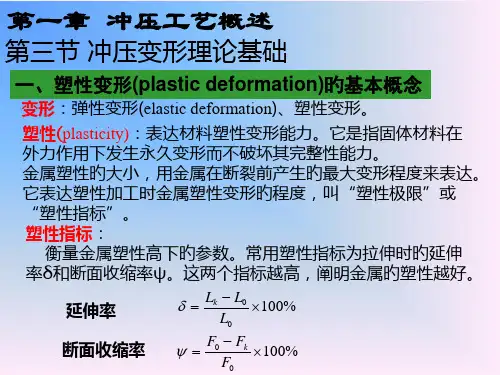
1. 零件工艺性分析 (2)2. 冲压工艺方案的确定 (2)3. 排样方式及材料利用率 (2)4. 模具结构形式合理性分析 (3)5. 模具主要零件形式、材料的选择、公差配合、技术要求的说明 (5)6. 凸、凹模工作部分尺寸与公差 (9)7. 压力中心计算、弹性元件的选用及计算 (13)8. 冲裁力计算、设备类型及吨位的确定 (14)9. 小结 (16)10. 参考文献 (16)1. 零件工艺性分析:该零件为连接片,材料较薄,主要用于零件之间的连接作用。
零件外 形轴对称,有圆弧段,系典型的板料冲裁件,材料为15钢,板厚1mm冲裁件孔与孔、或孔与边缘的间距 b 、bl ,符合b>1.5t ,b1>t 。
根据 设计图纸可知,采用典型的冲孔模和落料模工艺,来达到一定的精度要求。
根据要求,采用冲裁落料复合模的正装形式。
2. 冲压工艺方案的确定冲压性质:冲孔落料工序组合方式:采用冲孔落料模3.排样方式及材料利用率(2)复合模矩形薄凹模典型组合 :3]图1 — 79材料利用率为n = (d/A )x 100%=(8860.63/11386.32 ) X 100% =77.82 %4. 模具结构形式合理性分析(1)滑动导向模架结构型式[3]图2-73 a中间导柱的模架规格:单位:表1 — 286复合模矩形薄凹模典型组合尺寸:单位:mm 表1 — 304凹模周界L200件5 卸料板厚度1 16 B2006固定板厚度122 凸凹模长度 61号7 垫板厚度1 8配用模架闭 最小 2008螺钉6M12X 65合高度 H最大240和9 圆柱销件2 12 X 70S16410卸料螺钉612 X 55孔距S190名12螺钉6M12X 90S216413数2 12 X 90S390称14圆柱销212 X 601垫板厚度1 82固定板厚度1203空心垫板厚度件 数1 184凹模厚度118s I* •井——-k …曲• ©(3)合理性分析各板厚之和=8+20+18+18+16+22+8= 110各板厚之和+hl +h 2 +1 = 110+45+50+1= 206H MA= 240 H M IN= 200/. H MAX>206> H M IN即合理5. 模具主要零件形式、材料的选择、公差配合、技术要求的说明(1) 导柱和导套导柱和导套都加工方便,容易装配,是模具行业应用最广的导向装置。
目录1.零件工艺性分析 (2)2.冲压工艺方案的确定 (2)3.排样方式及材料利用率 (2)4.模具结构形式合理性分析 (3)5.模具主要零件形式、材料的选择、公差配合、技术要求的说明 (5)6.凸、凹模工作部分尺寸与公差 (9)7.压力中心计算、弹性元件的选用及计算 (13)8.冲裁力计算、设备类型及吨位的确定 (14)9.小结 (16)10.参考文献 (16)1.零件工艺性分析:该零件为连接片,材料较薄,主要用于零件之间的连接作用。
零件外形轴对称,有圆弧段,系典型的板料冲裁件,材料为15钢,板厚1mm。
冲裁件孔与孔、或孔与边缘的间距b、b1,符合b>1.5t,b1>t。
根据设计图纸可知,采用典型的冲孔模和落料模工艺,来达到一定的精度要求。
根据要求,采用冲裁落料复合模的正装形式。
2.冲压工艺方案的确定冲压性质:冲孔落料工序组合方式:采用冲孔落料模。
3.排样方式及材料利用率材料利用率为η=(A0/A)×100%=(8860.63/11386.32)×100%=77.82%4.模具结构形式合理性分析(1)滑动导向模架结构型式[3]图2-73 a中间导柱的模架规格:单位:mm表1-286L B H MAX H MINh1h2200 200 240 200 45 50(2)复合模矩形薄凹模典型组合[3]图1-79复合模矩形薄凹模典型组合尺寸:单位:mm表1-304凹模周界L 200 件号和名称5 卸料板厚度件数1 16B 200 6 固定板厚度 1 22 凸凹模长度61 7 垫板厚度 1 8配用模架闭合高度H 最小200 8 螺钉 6 M12×65 最大240 9 圆柱销 2 12×70孔距S 164 10 卸料螺钉 6 12×55S1 90 12 螺钉 6 M12×90S2 164 13圆柱销212×90 S3 90 14 2 12×60 1 垫板厚度件数1 82 固定板厚度 1 203空心垫板厚度1 184 凹模厚度 1 18(3)合理性分析各板厚之和=8+20+18+18+16+22+8=110各板厚之和+h1+h2+1=110+45+50+1=206H MAX=240H MIN=200∴H MAX>206>H MIN 即合理5.模具主要零件形式、材料的选择、公差配合、技术要求的说明(1)导柱和导套导柱和导套都加工方便,容易装配,是模具行业应用最广的导向装置。
Sw冲压模具设计第一讲首先要用sw进行冲压模具设计需要具备最基本的sw操作基础,当然了你还需要下载logopress并且准确无误的挂载到你的sw,至于挂载教程小狼随后会奉上。
(1),你需要打开sw,然后打开我们需要冲压的零件,此处我们看到这个零件是一个prt格式文档,对于这个小小的数据壁垒,sw插件logopress提供了最完美的解决方案,我们选定零件,打开,在这里我们直接输入几何,不进行特征识别,因为在特征识别的过程中会产生一些不必要的错误,还浪费时间,并且对于设计没有任何益处,打开零件如下图,对其进行材质确定,这有助于我们后续力的计算以及强度刚度校核;打开零件如下图,对其进行材质确定,这有助于我们后续力的计算以及强度刚度校核;(2),点击logopress按钮,在主界面单击插入一个工位,结果如图所示,点击分布展开命令,选择图示的折弯,此处需要注意的是,系统默认靠近鼠标的那条线为折弯线,请注意选择方向,并根据材料性能选择合适的展开角度,此处小狼任性的选择45度,点击确定,一个折弯边展开45度结果如下图所示,选择另外一边按照相同的设置,唯一需要注意的是还是鼠标靠近折弯边的方向问题,生成结果如下,再添加一个工位特征,操作照旧,请各位参照前面的讲解,结果如下,剩下的45度再分别展开,并增加工位特征,下面操作照旧,只是展开角度为-45,请注意角度以免展开失败,计算机会经过短暂的计算生成结果如下;(3),在主面板选择插入—面—删除—删除并修补,选择四个小孔的面,完成对四个孔的去除,并添加工位标志,同样操作,删除大孔;(4),在logopress主界面单击下图所示标志,计算机会进行一段时间运算,在此过程中会出现以下两个短暂选择,我们都选择是,当停止运算会出现如下界面,我们选择其中的一个面,同时选择重心,注意观察图中的两个箭头,其中蓝色箭头标示进寄方向,而绿色箭头标示冲压方向,,那么很显然进料方向不符合我们的设计意图,我们将下面的角度输入90或者负90,单击确定,计算机会经过短暂的计算生成如下图所示标志,我们单击保存至此料带创建前的准备工作已经全部完成;(5),点击如下图所示按钮,弹出如图所示界面,我们输入前缀项目名称,设置好以后点击本工位配置,弹出料带操作界面,我们根据工艺要求大致添加几个工位,这儿如果设置不合理后面也是可以调整的,点击确定,生成如下图所示料带,我们调整一下工件的方向,勾选反转零件,点击应用,生成结果如下,下面我们对料带进行优化,以下尺寸都是可以调整的,我们根据手册或者经验工艺要求确定合适的数值,在这儿我们插入一个工位,点击下图所示的工位,点击添加工位按钮,在插入工位号里面我们键入1,并确定,新加入工位以后料带如下图所示,我们选择其中的一个工位调整配置,完成结果如下,至此我们初步完成了料带的创建,在随后如果发现有问题还是可以修改的;(6),点击冲头,选择新增冲头,进入草绘界面,绘制如下图所示的图形,退出草图,计算机经过一段时间计算回到冲头三维情况下,我们按照下图所示顺序依次调节相关参数,此处小狼的冲头高度是65,后面所有圆柱冲头如上,完成结果如下,记住四个一组成型的一定要勾选单独冲头,下面绘制切边冲头,进入草绘界面,绘制如下图所示矩形,点击下图的两个按钮,完成对外形轮廓的包络,我们对剩余的两个尺寸进行标注,完成半边以后进行镜像,完成草图如图所示,退出草图,设置高度等参数,生成结果如下,至此我们完成所有料带设置以及冲头设置。
Sw冲压模具设计第一讲
首先要用sw进行冲压模具设计需要具备最基本的sw操作基础,当然了你还需要下载logopress并且准确无误的挂载到你的sw,至于挂载教程小狼随后会奉上。
(1),你需要打开sw,
然后打开我们需要冲压的零件,此处我们看到这个零件是一个prt格式文档,对于这个小小的数据壁垒,sw插件logopress提供了最完美的解决方案,我们选定零件,打开,
在这里我们直接输入几何,不进行特征识别,
因为在特征识别的过程中会产生一些不必
要的错误,还浪费时间,并且对于设计没有
任何益处,
打开零件如下图,对其进行材质确定,这有
助于我们后续力的计算以及强度刚度校核;
打开零件如下图,对其进行材质确定,这有
助于我们后续力的计算以及强度刚度校核;
(2),点击logopress按钮,在主界面单击插入一个工位,
结果如图所示,
点击分布展开命令,
选择图示的折弯,此处需要注意的是,系统默认靠近鼠标的那条线为折弯线,请注意选择方向,并根据材料性能选择合适的展开角度,此处小狼任性的选择45度,
点击确定,一个折弯边展开45度结果如下图所示,
选择另外一边按照相同的设置,唯一需要注意的是还是鼠标靠近折弯边的方向问题,生成结果如下,
再添加一个工位特征,操作照旧,请各位参照前面的讲解,结果如下,
剩下的45度再分别展开,并增加工位特征,
下面操作照旧,只是展开角度为-45,请注意角度以免展开失败,
计算机会经过短暂的计算生成结果如下;
(3),在主面板选择插入—面—删除—删除并修补,选择四个小孔的面,完成对四个孔的去除,并添加工位标志,
同样操作,删除大孔;
(4),在logopress主界面单击下图所示标
志,
计算机会进行一段时间运算,在此过程中会出现以下两个短暂选择,我们都选择是,
当停止运算会出现如下界面,
我们选择其中的一个面,同时选择重心,注意观察图中的两个箭头,其中蓝色箭头标示进寄方向,
而绿色箭头标示冲压方向,,那么很显然进
料方向不符合我们的设计意图,
我们将下面的角度输入90或者负90,单击确定,
计算机会经过短暂的计算生成如下图所示标志,我们单击保存至此料带创建前的准备工作已经全部完成;
(5),点击如下图所示按钮,
弹出如图所示界面,我们输入前缀项目名称,
设置好以后点击本工位配置,
弹出料带操作界面,我们根据工艺要求大致添加几个工位,这儿如果设置不合理后面也是可以调整的,
点击确定,生成如下图所示料带,
我们调整一下工件的方向,
勾选反转零件,点击应用,生成结果如下,
下面我们对料带进行优化,以下尺寸都是可以调整的,我们根据手册或者经验工艺要求确定合适的数值,
在这儿我们插入一个工位,点击下图所示的工位,点击添加工位按钮,
在插入工位号里面我们键入1,并确定,
新加入工位以后料带如下图所示,我们选择
其中的一个工位调整配置,
完成结果如下,至此我们初步完成了料带的创建,在随后如果发现有问题还是可以修改
的;
(6),点击冲头,选择新增冲头,
进入草绘界面,绘制如下图所示的图形,退出草图,
计算机经过一段时间计算回到冲头三维情况下,我们按照下图所示顺序依次调节相关参数,此处小狼的冲头高度是65,
后面所有圆柱冲头如上,完成结果如下,记
住四个一组成型的一定要勾选单独冲头,
下面绘制切边冲头,进入草绘界面,绘制如
下图所示矩形,点击下图的两个按钮,
完成对外形轮廓的包络,我们对剩余的两个尺寸进行标注,完成半边以后进行镜像,完成草图如图所示,
退出草图,设置高度等参数,生成结果如下,至此我们完成所有料带设置以及冲头设置。
注:西北狼(164874561)专注于全3D,参数化自上而下设计理论的研究及运用,目前涉及领域结构,机构,钣金,模具,管道以及钢结构等,欢迎广大同学老师以及业界工程师批评教导,初出茅庐,菜鸟一枚,欢迎老鸟蹂躏教
导。
“雪绒花(200823299)”整合业内内外最广泛的资源,集结业内各个行业的精英,推广当前最先进的设计理念,提出最高效而科学的解决方案,雪绒花:解决方案的提供者,设计困难的终结者,设计理念的创新者,设计奇迹的缔造者,菜鸟
入门的引路人,初级拔高的练兵场,高手角逐的竞技场,雪绒花欢迎各位工程师回家,在这里追求雪绒花一样的高贵忠贞与荣耀(文)。